- Los controladores son esenciales para el buen funcionamiento de su Windows, de ahí la necesidad de que tanto su sistema operativo como las versiones de los controladores estén en la misma página.
- Si su sistema operativo no está actualizado al nivel de su controlador, es posible que experimente un problema. Por lo general, una actualización rápida de Windows puede solucionar el problema.
Para la mayoría de las personas, actualizar Windows es un proceso sencillo. Nadie espera errores, pero los usuarios ahora reciben el error de instalación de la extensión Realtek semiconductor corp. Del error, ya está claro que esto está relacionado con los controladores Realtek.
Cuando actualiza Windows, sus controladores también pueden obtener una actualización para que sean compatibles con su sistema operativo. Es posible que obtenga este tipo de errores si hay una discrepancia en las versiones. Ahora, exploremos las diversas razones por las que esto sucede y cómo resolverlo.
¿Qué es el error de instalación de la actualización de Realtek Semiconductor Corp?
El error de instalación de actualización de Realtek Semiconductor Corp es un error común que generalmente ocurre al intentar instalar las últimas actualizaciones de Windows.
Algunos de los desencadenantes de este error incluyen:
- Sistema operativo desactualizado – La mayoría de los controladores se crean para una versión específica de Windows. Puede encontrar este error si hay una discrepancia entre el controlador y su versión de Windows.
- Errores del controlador – Si tiene problemas con los controladores, puede deberse a que son incompatibles, están desactualizados o están corruptos.
- Instalación incompleta – Este error también puede ocurrir si el proceso de actualización fue interrumpido por una conexión a Internet lenta o inestable.
¿Cómo soluciono el error de instalación de la extensión Realtek Semiconductor Corp?
Antes de comenzar con la solución de problemas, realice los siguientes pasos preliminares:
- Asegúrese de que el firewall de su computadora no esté bloqueando el acceso a Internet del software.
- Asegúrese de tener suficiente espacio para las actualizaciones de Windows.
- Intente instalar las actualizaciones en modo seguro.
- Reinicie su PC y vuelva a intentarlo.
Si todas estas cosas están bien, entonces es hora de solucionar el error de instalación de la extensión de Realtek Semiconductor Corp por su cuenta siguiendo estos pasos.
1. Buscar actualizaciones de Windows
- Golpea el ventanas clave y haga clic en Ajustes.
![Error de instalación de extensión de Realtek Semiconductor Corp [Fix] configuraciones windows 11](https://auto-surf.ro/wp-content/uploads/1682079846_360_Error-de-instalacion-de-extension-de-Realtek-Semiconductor-Corp-Fix.jpg)
- Haga clic en Actualizacion de Windows, luego seleccione Buscar actualizaciones.
![Error de instalación de extensión de Realtek Semiconductor Corp [Fix] comprobar actualizaciones-w11 windows 11 pantalla azul](https://auto-surf.ro/wp-content/uploads/Error-de-instalacion-de-extension-de-Realtek-Semiconductor-Corp-Fix.png)
- Si está disponible, Descargar e instalar.
![Error de instalación de extensión de Realtek Semiconductor Corp [Fix] opción de descarga e instalación en la configuración](https://auto-surf.ro/wp-content/uploads/1682079847_617_Error-de-instalacion-de-extension-de-Realtek-Semiconductor-Corp-Fix.png)
2. Ejecute el solucionador de problemas de actualización de Windows
- Golpea el ventanas clave y haga clic en Ajustes.
![Error de instalación de extensión de Realtek Semiconductor Corp [Fix] configuraciones windows 11](https://auto-surf.ro/wp-content/uploads/1682079846_360_Error-de-instalacion-de-extension-de-Realtek-Semiconductor-Corp-Fix.jpg)
- Haga clic en Sistema y seleccione Solucionar problemas.
![Error de instalación de extensión de Realtek Semiconductor Corp [Fix] Solucionador de problemas del sistema abierto](https://auto-surf.ro/wp-content/uploads/1682079847_537_Error-de-instalacion-de-extension-de-Realtek-Semiconductor-Corp-Fix.png)
- Navegar a Otros solucionadores de problemas.
![Error de instalación de extensión de Realtek Semiconductor Corp [Fix] otros solucionadores de problemas](https://auto-surf.ro/wp-content/uploads/1682079847_707_Error-de-instalacion-de-extension-de-Realtek-Semiconductor-Corp-Fix.png)
- Haga clic en el Correr opción para el actualizacion de Windows bombero.
![Error de instalación de extensión de Realtek Semiconductor Corp [Fix] error de Windows-update-run-troubleshooter runtimebroker.exe](https://auto-surf.ro/wp-content/uploads/1682079847_214_Error-de-instalacion-de-extension-de-Realtek-Semiconductor-Corp-Fix.png)
3. Versión del controlador de reversión
- Golpea el ventanas clave, tipo Administrador de dispositivos en la barra de búsqueda y haga clic en Abierto.
![Error de instalación de extensión de Realtek Semiconductor Corp [Fix] administrador de dispositivos w11](https://auto-surf.ro/wp-content/uploads/1682079848_623_Error-de-instalacion-de-extension-de-Realtek-Semiconductor-Corp-Fix.png)
- Navegue a su controlador Realtek, haga clic con el botón derecho y seleccione Propiedades.
![Error de instalación de extensión de Realtek Semiconductor Corp [Fix] propiedades](https://auto-surf.ro/wp-content/uploads/1682079848_394_Error-de-instalacion-de-extension-de-Realtek-Semiconductor-Corp-Fix.png)
- Cambiar a la Conductor pestaña y seleccione la Conductor retroceder opción.
![Error de instalación de extensión de Realtek Semiconductor Corp [Fix] Error de instalación de extensión de Realtek Semiconductor Corp [Fix]](https://auto-surf.ro/wp-content/uploads/1682079848_746_Error-de-instalacion-de-extension-de-Realtek-Semiconductor-Corp-Fix.png)
- Seleccione un motivo para retroceder y, a continuación, haga clic en Sí.
- Reinicie su PC.
4. Descargue los controladores Realtek del fabricante
Los controladores para su tarjeta de sonido Realtek se pueden descargar directamente desde sitio web de realtek. El proceso de descarga de controladores puede ser un poco confuso y llevar mucho tiempo, pero es necesario si desea utilizar su computadora o cualquiera de sus componentes.
![Error de instalación de extensión de Realtek Semiconductor Corp [Fix] Error de instalación de extensión de Realtek Semiconductor Corp [Fix]](https://auto-surf.ro/wp-content/uploads/1682079848_84_Error-de-instalacion-de-extension-de-Realtek-Semiconductor-Corp-Fix.png)
El primer paso para instalar un nuevo controlador es averiguar qué versión de Windows está ejecutando. Una vez que sepa qué versión de Windows tiene instalada en su computadora, descargue los controladores del sitio web de Realtek seleccionando su sistema operativo.
5. Ocultar las actualizaciones
- Si ya había instalado la actualización, primero debe revertir la actualización antes de ocultarla.
- Vaya a su navegador y vaya a la Página del Centro de descarga de Microsoft para descargar el archivo de resolución de problemas Mostrar/ocultar.
- Abra el archivo una vez que haya terminado de descargarse y haga clic en Próximo.
![Error de instalación de extensión de Realtek Semiconductor Corp [Fix] Error de instalación de extensión de Realtek Semiconductor Corp [Fix]](https://auto-surf.ro/wp-content/uploads/1682079848_884_Error-de-instalacion-de-extension-de-Realtek-Semiconductor-Corp-Fix.png)
- El asistente comenzará a ejecutarse para detectar cualquier problema.
![Error de instalación de extensión de Realtek Semiconductor Corp [Fix] Error de instalación de extensión de Realtek Semiconductor Corp [Fix]](https://auto-surf.ro/wp-content/uploads/1682079848_817_Error-de-instalacion-de-extension-de-Realtek-Semiconductor-Corp-Fix.png)
- Ahora, seleccione el Ocultar actualizaciones opción.
![Error de instalación de extensión de Realtek Semiconductor Corp [Fix] Error de instalación de extensión de Realtek Semiconductor Corp [Fix]](https://auto-surf.ro/wp-content/uploads/1682079848_219_Error-de-instalacion-de-extension-de-Realtek-Semiconductor-Corp-Fix.png)
- Aparecerá una lista de actualizaciones. Seleccione el que tiene el error de instalación de la extensión Realtek semiconductor corp y presione el botón Próximo botón.
![Error de instalación de extensión de Realtek Semiconductor Corp [Fix] Error de instalación de extensión de Realtek Semiconductor Corp [Fix]](https://auto-surf.ro/wp-content/uploads/1682079848_634_Error-de-instalacion-de-extension-de-Realtek-Semiconductor-Corp-Fix.png)
- Cierre el asistente y vuelva a la página de actualización de Windows.
- Te darás cuenta de que la actualización se ha omitido de la lista.
Cabe señalar que esta es solo una solución temporal. Microsoft publica actualizaciones periódicas, por lo que se instalarán automáticamente cuando las próximas actualizaciones estén disponibles. Con suerte, habrá resuelto este problema.
Los errores de actualización de Windows son comunes, por lo que necesita una hoja de trucos para tratarlos cada vez que aparezcan. Si ocurren con la suficiente frecuencia, considere instalar uno de los programas de reparación de actualizaciones de Windows para ayudarlo a navegar fácilmente a través de tales contratiempos.
Eso nos lleva al final de este artículo, pero no dejes que la conversación termine aquí. Nos encantaría saber de cualquier solución adicional que pueda haberlo ayudado a salir de esta situación pero que falta en nuestra lista. Comparta con nosotros en la sección de comentarios a continuación.
¿Sigues teniendo problemas? Solucionarlos con esta herramienta:
PATROCINADO
Si los consejos anteriores no han resuelto su problema, su PC puede experimentar problemas más profundos de Windows. Recomendamos descargar esta herramienta de reparación de PC (calificada como Excelente en TrustPilot.com) para abordarlos fácilmente. Después de la instalación, simplemente haga clic en el Iniciar escaneo botón y luego presione Repara todo.


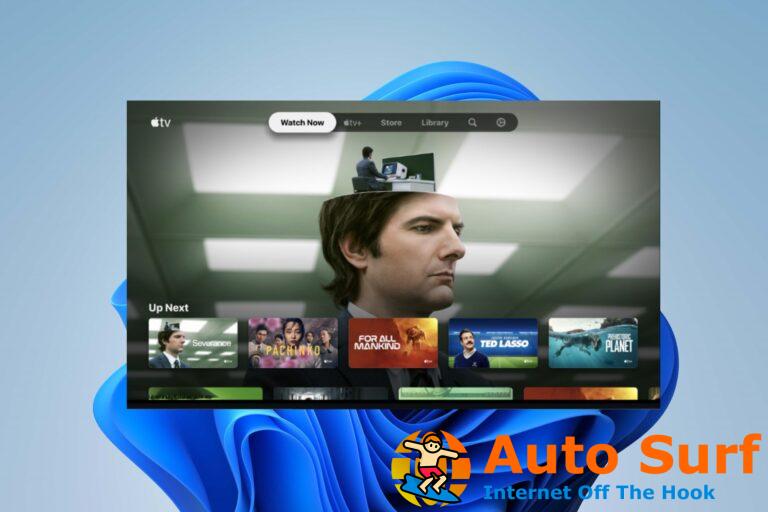
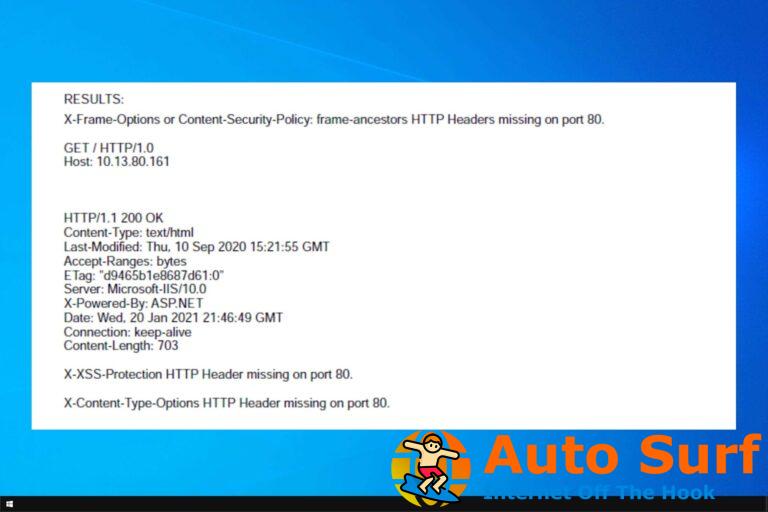

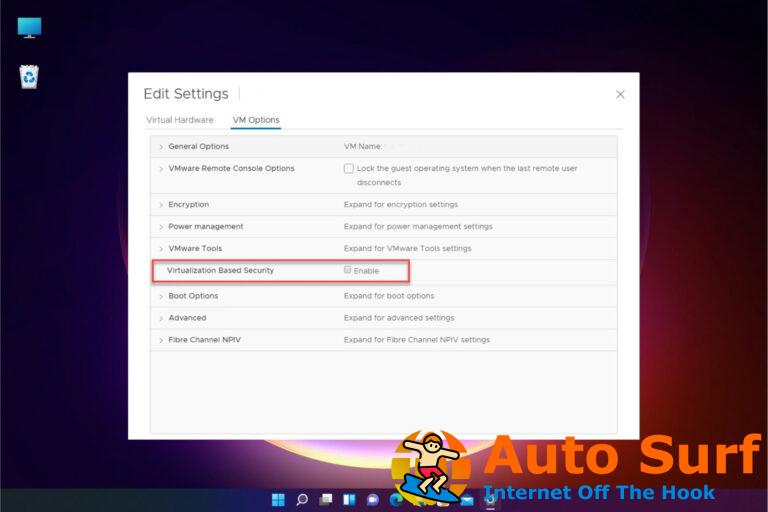
![Solucione el error de actualización de Windows 80073701 en Windows 10 [2022 Guide] Solucione el error de actualización de Windows 80073701 en Windows 10 [2022 Guide]](https://auto-surf.ro/wp-content/uploads/Solucione-el-error-de-actualizacion-de-Windows-80073701-en-Windows-768x512.jpg?v=1647935591)
